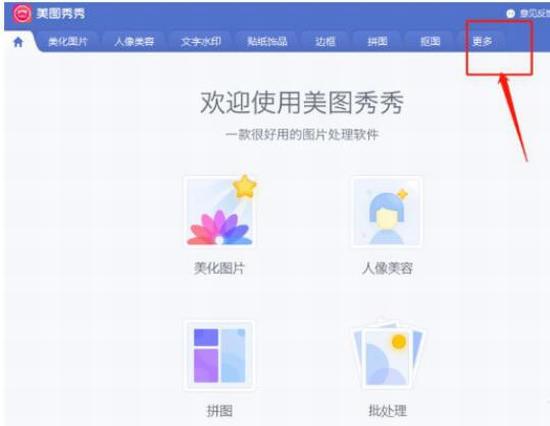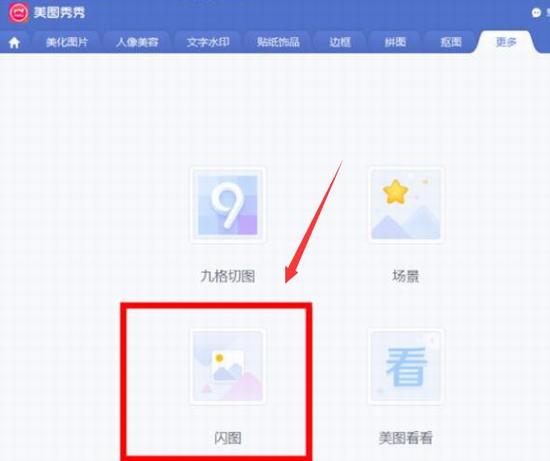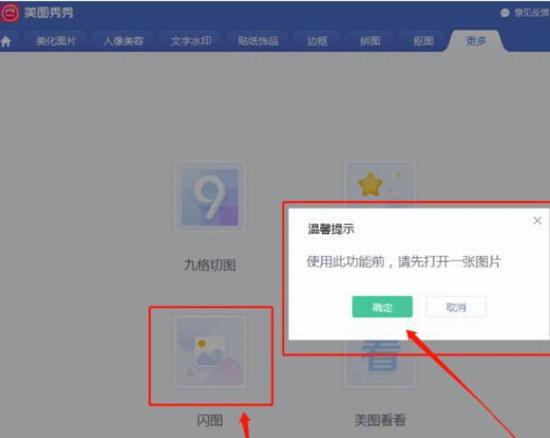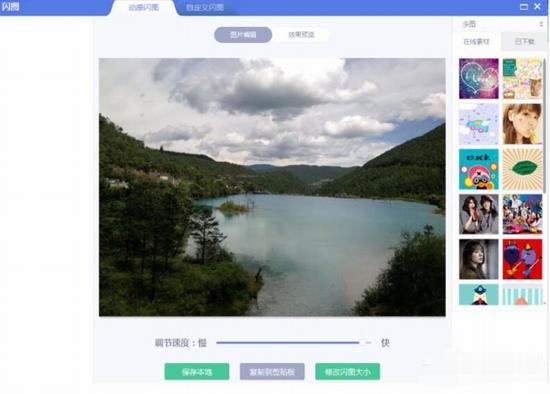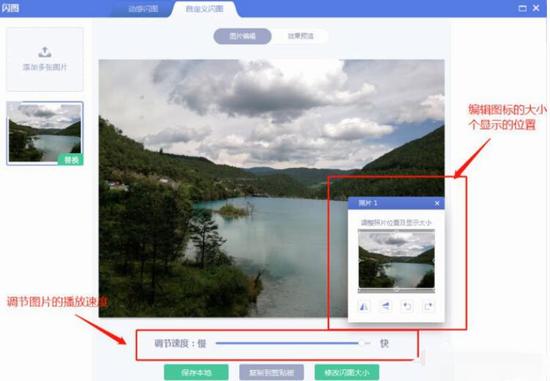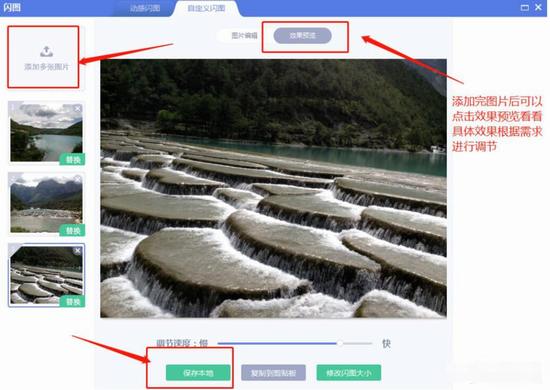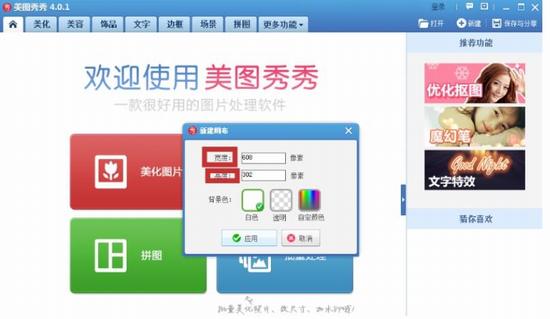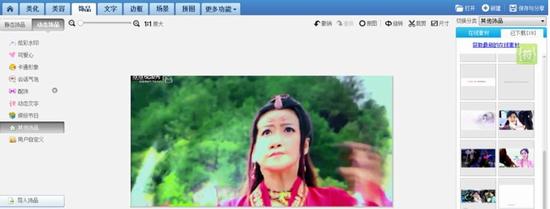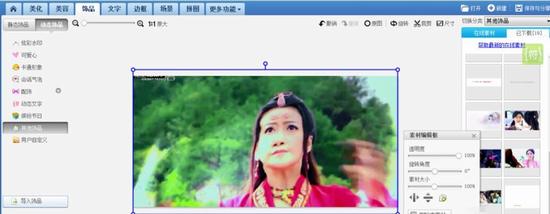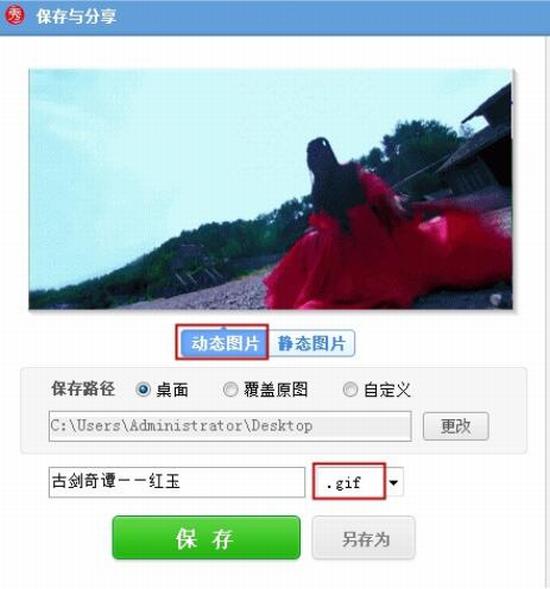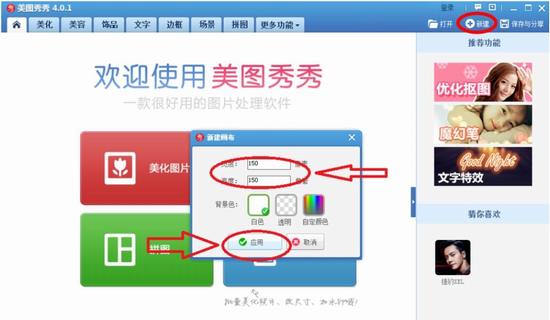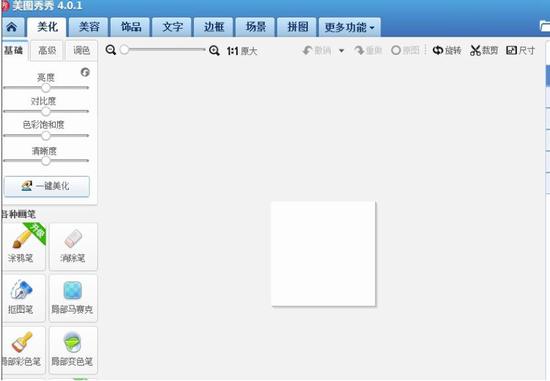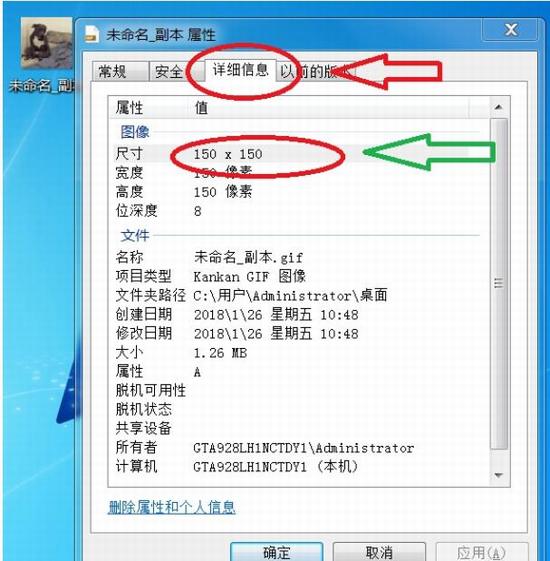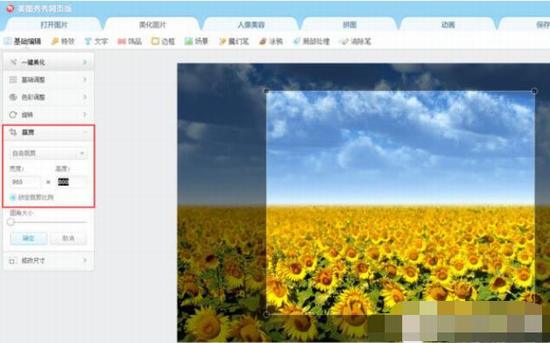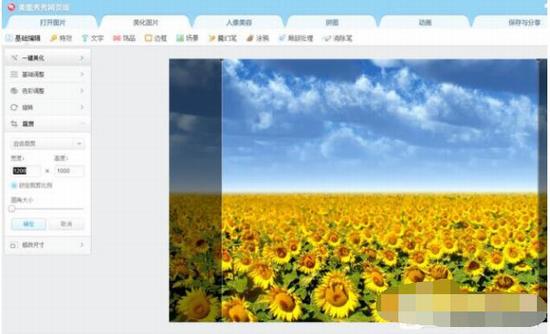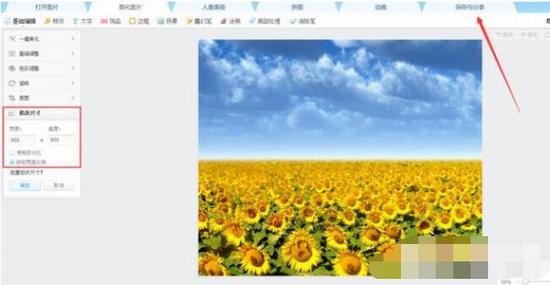美图秀秀如何制作闪图?美图秀秀如何删除GIF图水印?美图秀秀如何修改GIF图大小?美图秀秀是傻瓜式操作的图片处理工具,也有闪图制作功能,还可以修改GIF图,包括大小、删除水印。下面来看看美图秀秀闪图制作图文教程和GIF图删除水印教程。
美图秀秀怎么制作出GIF闪图
1、打开美图秀秀,进入主界面,点击工具栏中“更多”选项,切换到更多界面,我们可以看到“闪图”工具,如图,
2、点击“闪图”工具,会提示请先打开一张图片,导入图片素材,如图
3、这里有“动态闪图”和“自定义闪图”,根据实际需求进行选择,小编选择的是“自定义闪图”,然后对图片位置、大小和播放速度进行调节,如图,
4、设置完成,点击“效果预览”按钮,看看效果图,然后再根据需求进行一些调整,效果满意,点击“保存本地”按钮,保存图片。
闪图是什么?闪图是GIF动画的一个系列,就是把一张图片弄的闪闪的或将多幅图片叠合在一起,造成人视觉错觉,感官上是一幅图,事实是多附图。
美图秀秀去除GIF图片的水印
1、先了解图片尺寸大小(只要需要的部分),可以用截图软件测量
2、打开美图秀秀,点击新建,新建一张画布,按照GIF图片的大小尺寸分别填入“长度”“宽度”,背景颜色可以随意,点击应用
3、然后在菜单栏中点击“饰品”,选择“导入饰品”,
4、弹出窗口,点击动态饰品——其他饰品——导入,如图
5、在界面右下角会出现需要处理的图片,点击即可
6、移动图片,去除水印或黑边,直到效果满意为止,
7、然后点击保存图片,格式为.gif,如图。
美图秀秀修改GIF图片尺寸大小
1、打开美图秀秀,点击右上角的“新建”按钮,弹出“新建画布”窗口,
2、填写画布的宽度和高度,设置完成,点击应用,鼠标右击画布,然后点击“插入一张图片”,
3、拉住四个角,调整大小,如图,
4、点击“保存与分享”,选择“gif”格式,可以修改路径和名称,
5、鼠标右击刚才保存的图片,点击属性,查看尺寸大小,如图。
相比较PS,用美图秀秀调整GIF动图尺寸还是很简单的,大家学会了吗?
美图秀秀如何修改图片尺寸
1、在美图秀秀里打开图片,选择美化图片,在基础编辑里面选择裁剪,设置尺寸为宽度960,高度800,要勾选“锁定裁剪比例”;
2、在图片上会出现一个裁剪框,可以将框拉至最大;
3、由于裁剪时将裁剪框拉大,比例没变,但尺寸变了。所以点击修改尺寸,再设置一次宽度960,高度800,同时还是要勾选“锁定宽高比例”,最后保存图片即可。
以上就是美图秀秀闪图制作教程,以及修改GIF图的详细步骤。美图秀秀闪图功能在更多里找,可以自定义闪图和动态闪图,自定义闪图是速度可以自己设置。美图秀秀修改GIF图大小的方法,是新建画布,右键画布,插入图片,在图片四个角拉动以改变尺寸,最后保存为GIF格式。关注教程之家,解锁更多软件教程。